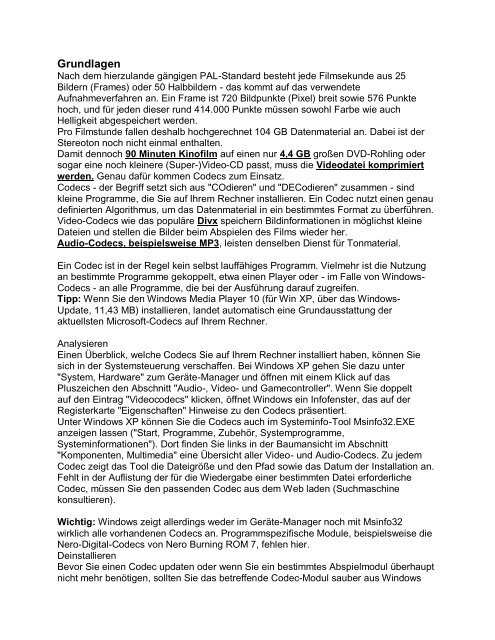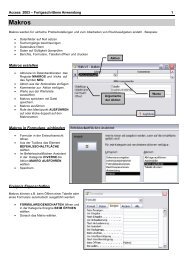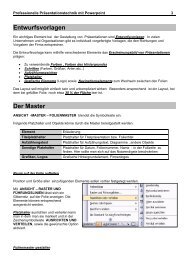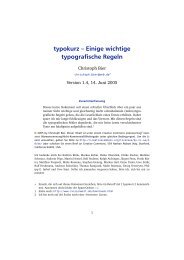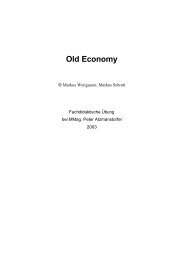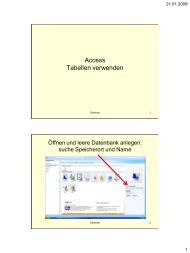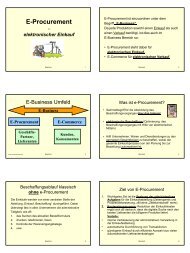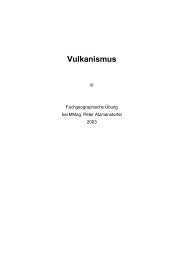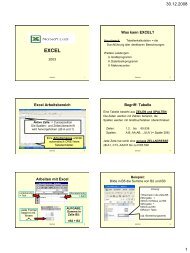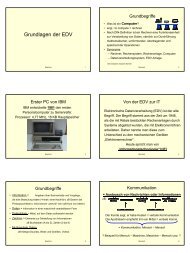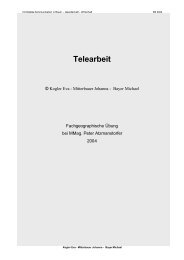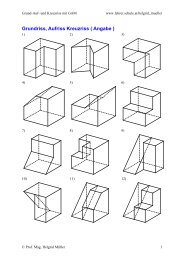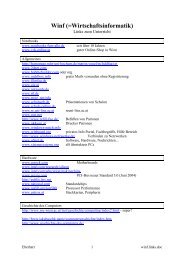Codec-Guide von AVI bis Xvid - Lehrer
Codec-Guide von AVI bis Xvid - Lehrer
Codec-Guide von AVI bis Xvid - Lehrer
Erfolgreiche ePaper selbst erstellen
Machen Sie aus Ihren PDF Publikationen ein blätterbares Flipbook mit unserer einzigartigen Google optimierten e-Paper Software.
Grundlagen<br />
Nach dem hierzulande gängigen PAL-Standard besteht jede Filmsekunde aus 25<br />
Bildern (Frames) oder 50 Halbbildern - das kommt auf das verwendete<br />
Aufnahmeverfahren an. Ein Frame ist 720 Bildpunkte (Pixel) breit sowie 576 Punkte<br />
hoch, und für jeden dieser rund 414.000 Punkte müssen sowohl Farbe wie auch<br />
Helligkeit abgespeichert werden.<br />
Pro Filmstunde fallen deshalb hochgerechnet 104 GB Datenmaterial an. Dabei ist der<br />
Stereoton noch nicht einmal enthalten.<br />
Damit dennoch 90 Minuten Kinofilm auf einen nur 4,4 GB großen DVD-Rohling oder<br />
sogar eine noch kleinere (Super-)Video-CD passt, muss die Videodatei komprimiert<br />
werden. Genau dafür kommen <strong>Codec</strong>s zum Einsatz.<br />
<strong>Codec</strong>s - der Begriff setzt sich aus "COdieren" und "DECodieren" zusammen - sind<br />
kleine Programme, die Sie auf Ihrem Rechner installieren. Ein <strong>Codec</strong> nutzt einen genau<br />
definierten Algorithmus, um das Datenmaterial in ein bestimmtes Format zu überführen.<br />
Video-<strong>Codec</strong>s wie das populäre Divx speichern Bildinformationen in möglichst kleine<br />
Dateien und stellen die Bilder beim Abspielen des Films wieder her.<br />
Audio-<strong>Codec</strong>s, beispielsweise MP3, leisten denselben Dienst für Tonmaterial.<br />
Ein <strong>Codec</strong> ist in der Regel kein selbst lauffähiges Programm. Vielmehr ist die Nutzung<br />
an bestimmte Programme gekoppelt, etwa einen Player oder - im Falle <strong>von</strong> Windows-<br />
<strong>Codec</strong>s - an alle Programme, die bei der Ausführung darauf zugreifen.<br />
Tipp: Wenn Sie den Windows Media Player 10 (für Win XP, über das Windows-<br />
Update, 11,43 MB) installieren, landet automatisch eine Grundausstattung der<br />
aktuellsten Microsoft-<strong>Codec</strong>s auf Ihrem Rechner.<br />
Analysieren<br />
Einen Überblick, welche <strong>Codec</strong>s Sie auf Ihrem Rechner installiert haben, können Sie<br />
sich in der Systemsteuerung verschaffen. Bei Windows XP gehen Sie dazu unter<br />
"System, Hardware" zum Geräte-Manager und öffnen mit einem Klick auf das<br />
Pluszeichen den Abschnitt "Audio-, Video- und Gamecontroller". Wenn Sie doppelt<br />
auf den Eintrag "Videocodecs" klicken, öffnet Windows ein Infofenster, das auf der<br />
Registerkarte "Eigenschaften" Hinweise zu den <strong>Codec</strong>s präsentiert.<br />
Unter Windows XP können Sie die <strong>Codec</strong>s auch im Systeminfo-Tool Msinfo32.EXE<br />
anzeigen lassen ("Start, Programme, Zubehör, Systemprogramme,<br />
Systeminformationen"). Dort finden Sie links in der Baumansicht im Abschnitt<br />
"Komponenten, Multimedia" eine Übersicht aller Video- und Audio-<strong>Codec</strong>s. Zu jedem<br />
<strong>Codec</strong> zeigt das Tool die Dateigröße und den Pfad sowie das Datum der Installation an.<br />
Fehlt in der Auflistung der für die Wiedergabe einer bestimmten Datei erforderliche<br />
<strong>Codec</strong>, müssen Sie den passenden <strong>Codec</strong> aus dem Web laden (Suchmaschine<br />
konsultieren).<br />
Wichtig: Windows zeigt allerdings weder im Geräte-Manager noch mit Msinfo32<br />
wirklich alle vorhandenen <strong>Codec</strong>s an. Programmspezifische Module, beispielsweise die<br />
Nero-Digital-<strong>Codec</strong>s <strong>von</strong> Nero Burning ROM 7, fehlen hier.<br />
Deinstallieren<br />
Bevor Sie einen <strong>Codec</strong> updaten oder wenn Sie ein bestimmtes Abspielmodul überhaupt<br />
nicht mehr benötigen, sollten Sie das betreffende <strong>Codec</strong>-Modul sauber aus Windows